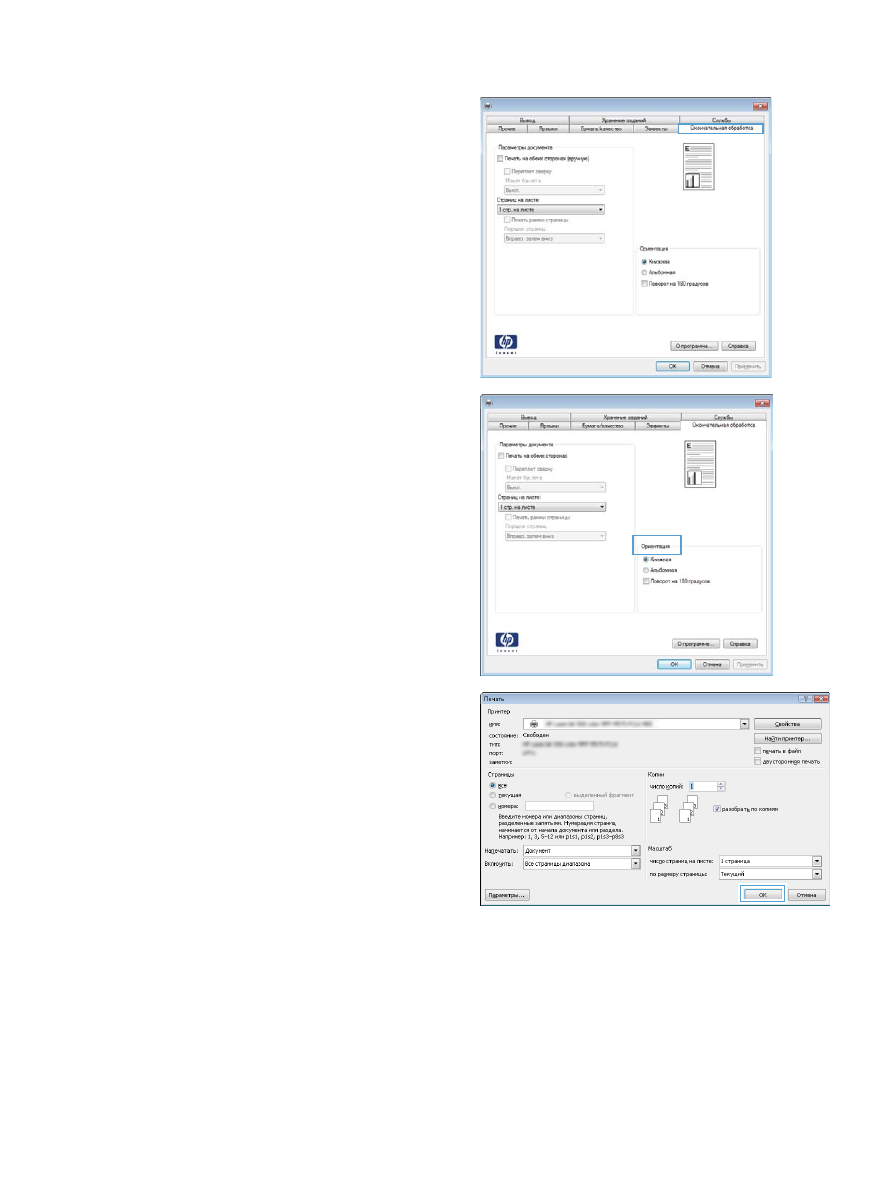
Выбор типа бумаги (Windows)
1.
Из окна программы выберите параметр Печать.
RUWW
Задания печати (Windows)
63
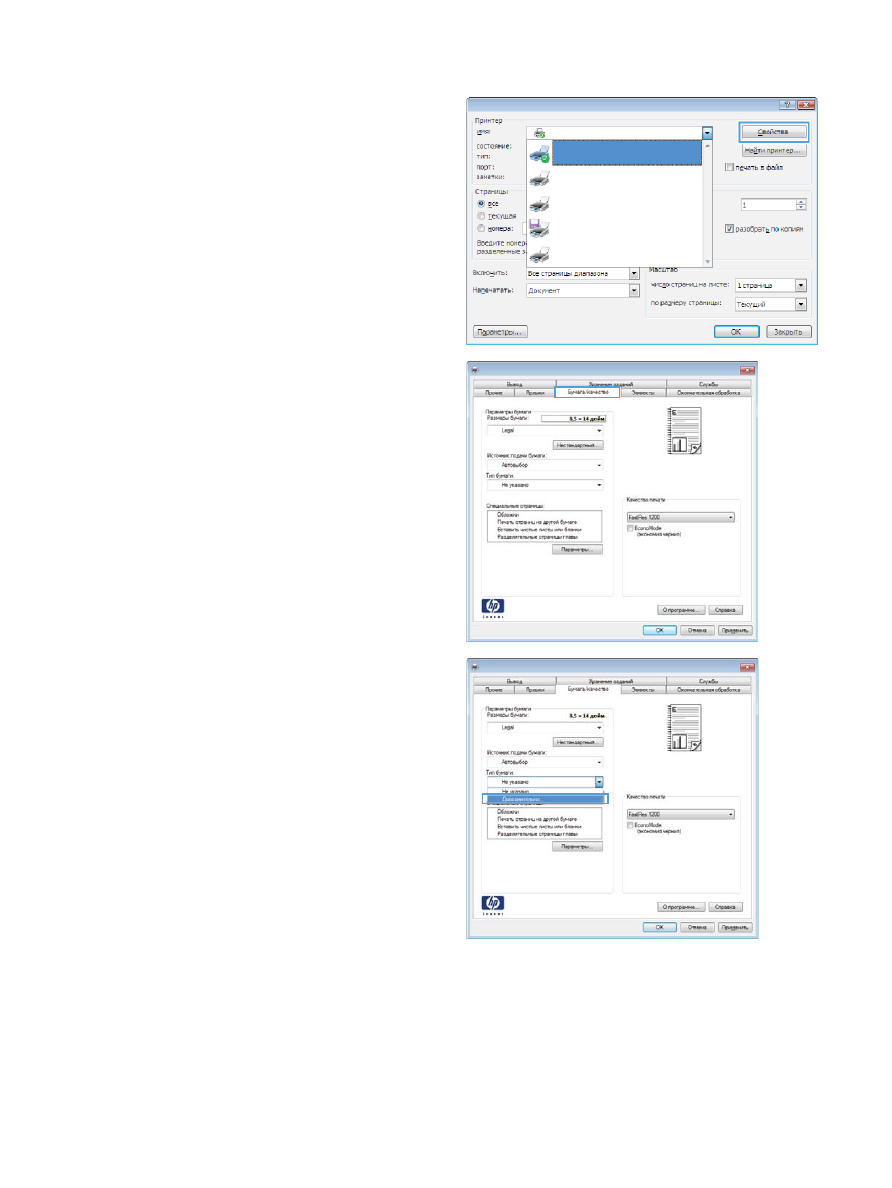
2.
Выберите устройство, а затем нажмите на кнопку
Свойства или Настройки.
3.
Перейдите на вкладку Бумага/качество.
4.
В раскрывающемся списке Тип бумаги выберите параметр
Больше....
64
Глава 4 Печать
RUWW
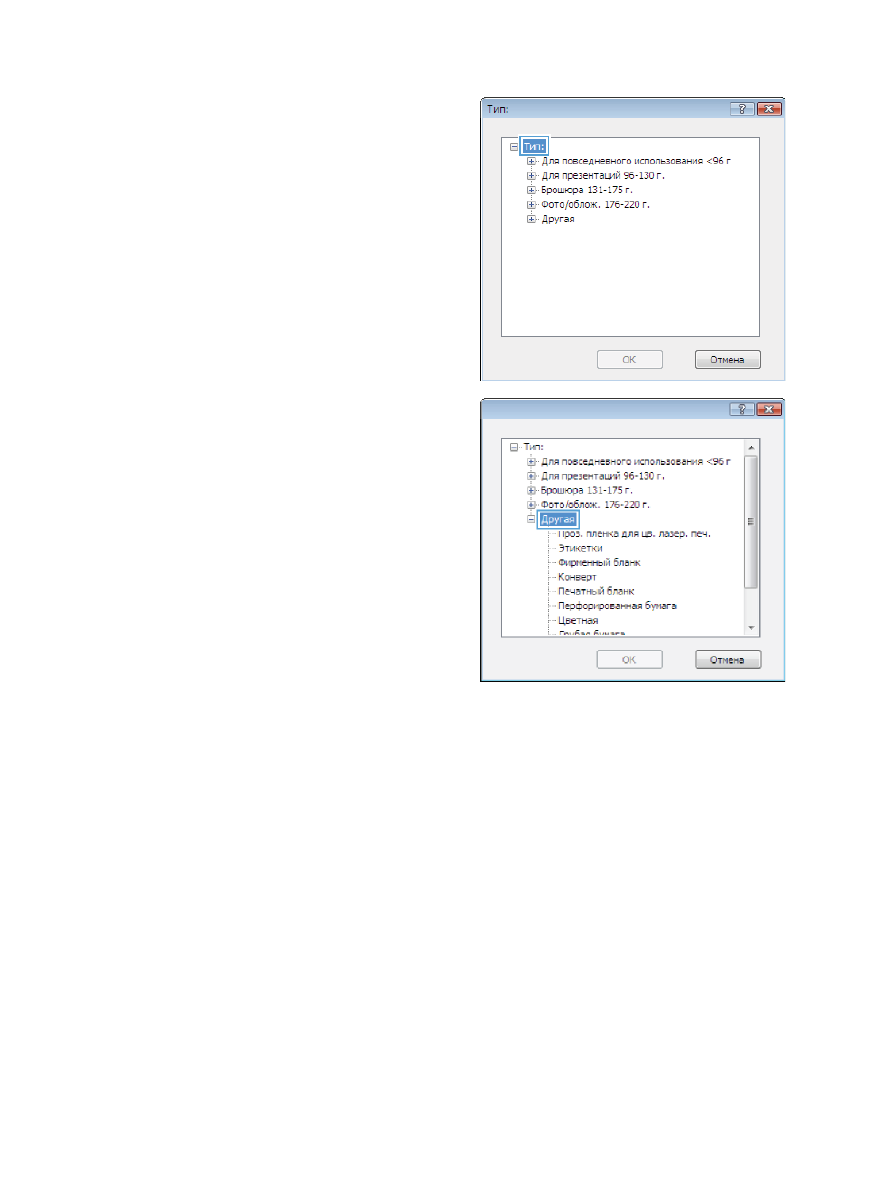
5.
Разверните список параметров Тип:.
6.
Разверните категорию типов бумаги, которая наилучшим
образом описывает используемый тип.
RUWW
Задания печати (Windows)
65
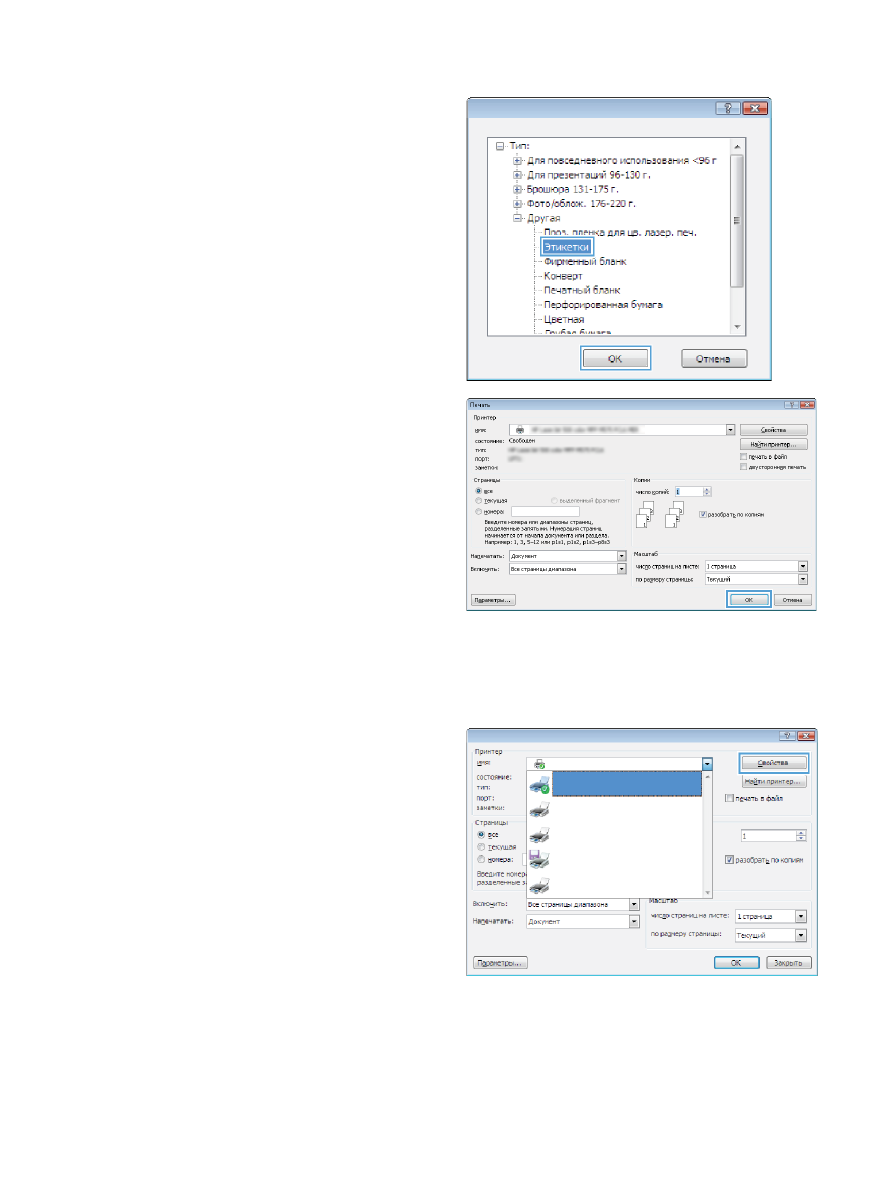
7.
Выберите параметр для используемого типа бумаги и
нажмите кнопку OK.
8.
Нажмите кнопку OK, чтобы закрыть диалоговое окно
Свойства документа. В диалоговом окне Печать нажмите
кнопку OK, чтобы распечатать задание.